Zvýšením výkonu a stability počítača správnym nastavením antivírusového programu

Pokiaľ ide o zabezpečenie počítača,inštalácia modernej antivírusovej aplikácie je základným prvým krokom k vytvoreniu každého nového počítača. Ľudia si však neuvedomujú, že sú antivírusové (AV) aplikácie, ak nie sú správne nakonfigurované, môžu znížiť výkon počítača a poškodiť dôležité systémové súbory. Dnes vám ukážem súbory a priečinky, ktoré chcete vylúčiť z AV softvéru na ochranu a optimalizáciu systému Windows.
Aj keď nasledujúce kroky sú špecifické pre Microsoft Security Essentials, ak prevádzkujete iný softvérový balík AV, môžete stále ísť do aplikácie a pomerne ľahko nájsť nastavenia vylúčenia.
Varovanie pred začatím: Aj keď odporúčam výnimky, ktoré uvádzam vV tomto článku nezabudnite, že pridaním akýchkoľvek vylúčení AV do systému zvyšujete úroveň útoku na škodlivých používateľov a softvér. Tieto odporúčania používajte na svoje vlastné riziko. Dobre, zrieknutie sa zodpovednosti ...
Systémové súbory systému Windows
Začnite tým, že kliknete pravým tlačidlom myši na ikonu Security Essentials v oblasti oznámení na paneli úloh a potom kliknete na položku Otvoriť.
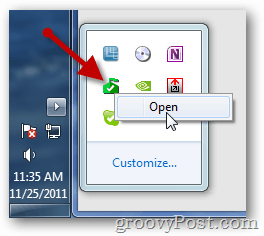
Kliknite na kartu Nastavenia.
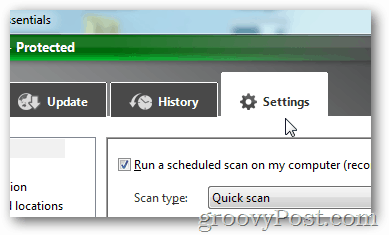
Kliknite na položku Vylúčené súbory a umiestnenia.
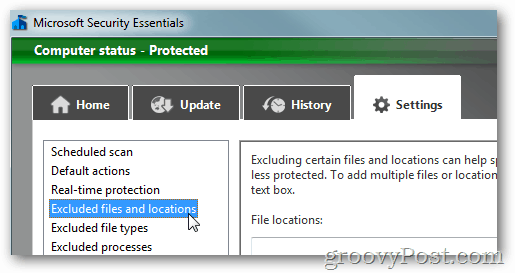
Tu nám spoločnosť MSE umožňuje konfigurovať čosúbory a umiestnenia sú vylúčené z nástroja AV Scan. Začnite pridaním niekoľkých odporúčaní spoločnosti Microsoft a vylúčte skenovanie AV databáz a protokolových súborov Windows Update a Automatic Update.
Kliknite do poľa Umiestnenia súborov a typ: c: windowsSoftwareDistributionDatastoredatastore.edb
Po dokončení kliknite na tlačidlo Pridať.
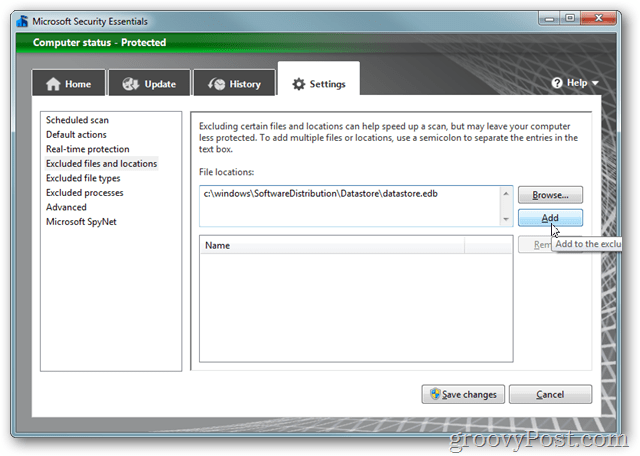
Zopakujte postup pre nasledujúce súbory:
c: windowssoftwaredistributiondatastorelogsedb.chk
c: windowssoftwaredistributiondatastorelogstmp.edb
c: windowssoftwaredistributiondatastorelogs * .jrs
c: windowssoftwaredistributiondatastorelogs * .log
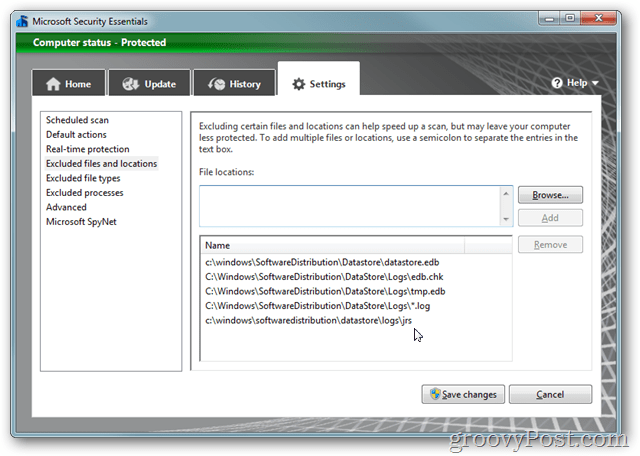
Ďalej vylúčime bezpečnostné súbory systému Windows. Podľa spoločnosti Microsoft, ak tieto nie sú vylúčené z AV aplikácií, súbory a databázy Windows Secure sa môžu poškodiť.
Vylúčte nasledujúce cesty:
C: Windowssecuritydatabase * EDB
C: Windowssecuritydatabase * .sdb
C: Windowssecuritydatabase * .log
C: Windowssecuritydatabase * CHK
C: Windowssecuritydatabase * .jrs
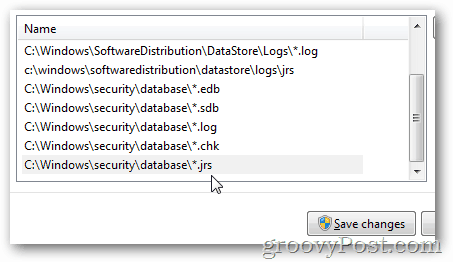
Microsoft Outlook
Ak je nainštalovaný program Microsoft Outlook, vylúčte všetky súbory .PST a .OST, aby ste zlepšili výkon a zabránili poškodeniu.
Vylúčte nasledujúce cesty, ktoré zjavne nahrádzajú moje používateľské meno vaším vlastným.
C: UsersskrauseLocal SettingsApplication DataMicrosoftOutlook * .ost
C: UsersskrauseLocal SettingsApplication DataMicrosoftOutlook * .pst
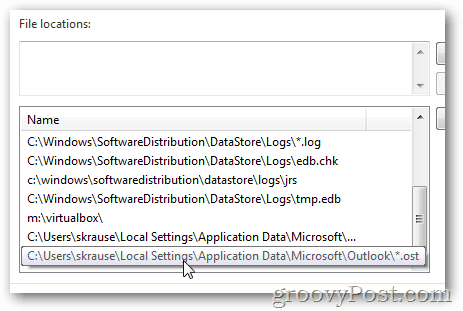
Kliknutím na Uložiť zmeny uložíte náš postup až do tohto bodu.

Ak sa zobrazí výzva UAC, kliknite na Áno.
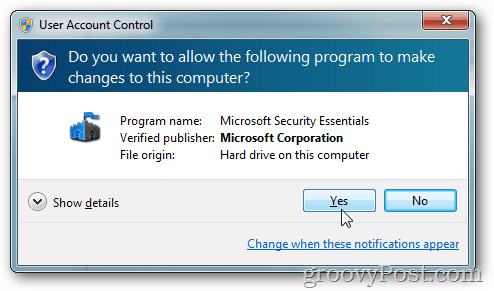
Ak ste svoje súbory .PST a .OST uložili na rôzne miesta, vylúčte tieto umiestnenia alebo vylúčte všetky súbory .PST a .OST v systéme pomocou možnosti Vylúčené typy súborov v MSE. Vrelo odporúčam proti vylúčenie globálnych súborov, ako je táto, je však možné, ak nechcete vylúčiť miesta.
V časti Prípony súborov vylúčte súbory * .pst aj * .ost a kliknite na tlačidlo Pridať. Uložiť zmeny po dokončení.
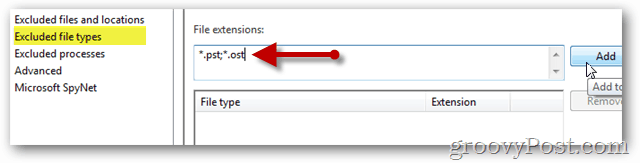
Súbory virtuálneho stroja
Ak máte vo svojom boxe nejaké virtuálne stroje,vylúčiť virtuálny obraz alebo súbory virtuálneho pevného disku. Umožnenie skenovania týchto súborov z dôvodu ich veľkosti významne ovplyvní výkon počítača a čas skenovania AV.
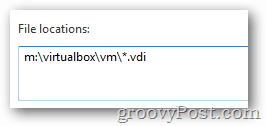
Osobné médiá
Mnoho ľudí má vo svojich systémoch tisíce piesní a fotografií. Ak tieto súbory ukladáte na konkrétnych miestach, odporúčame vylúčiť aj tieto priečinky z kontroly.
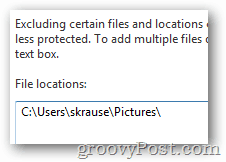
Ladenie antivírusového softvéru v počítači správnevyžaduje čas a niekedy aj malý prieskum v závislosti od toho, čo máte nainštalované. Ak sa to urobí správne, výrazne zlepšíte výkon a stabilitu systému. Ak máte nejaké tipy na vylúčenie AV, porovnajme poznámky. Zanechajte komentár nižšie a zdieľajte ho!






![Vydané Microsoft Security Essentials - bezplatný antivírus [groovyDownload]](/images/microsoft/microsoft-security-essentials-released-8211-free-anti-virus-groovydownload.png)


![Spoločnosť Microsoft vydala bezplatný antivírusový softvér [groovyNews]](/images/freeware/microsoft-to-release-free-anti-virus-software-groovynews.png)
Zanechať komentár